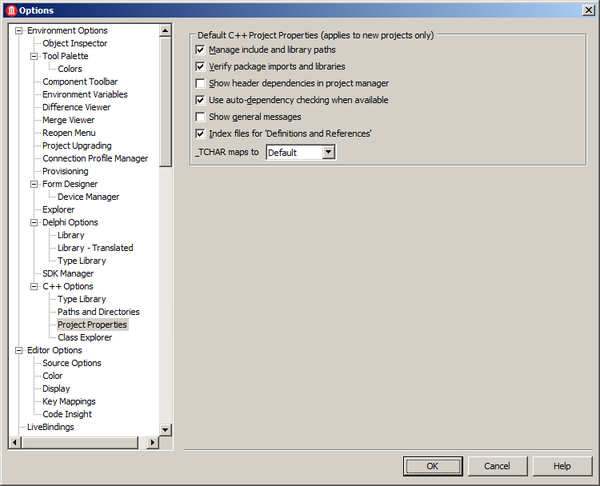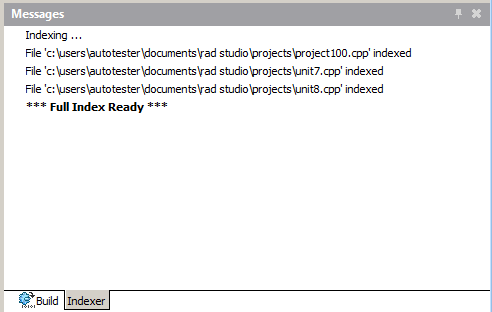Rechercher les définitions et les références (C++)
Remonter à Menu contextuel de l'éditeur de code
Sommaire
Présentation
Les compilateurs C++ améliorés par Clang (BCC64, BCCIOSARM et BCCAARM) prenent désormais en charge une fonctionnalité d'indexation C++ qui fournit les commandes Rechercher les définitions et les références dans l'éditeur de code. Une fois que vous avez activé l'indexation dans RAD Studio, le menu Chercher des commandes devient disponible sur le menu contextuel lorsque vous cliquez avec le bouton droit sur un identificateur C++ dans l'éditeur de code. Selon le type d'identificateur, les commandes Rechercher les définitions et les références renvoient des informations variées qui vous aident à augmenter votre productivité.
Par exemple, vous pouvez obtenir des informations telles que :
- La déclaration de l'identificateur.
- Les classes de base ou dérivées (lorsque l'identificateur fait référence à une classe).
- Une arborescence de toutes les références à l'identificateur sélectionné pour l'ensemble du projet.
Pour plus de détails, voir les descriptions de chaque commande dans Commandes du menu Chercher.
Activation des fonctionnalités Chercher les définitions et Chercher les références
Pour activer la fonctionnalité Chercher les définitions et Chercher les références, vous devez d'abord indexer les fichiers de votre projet C++ pour créer un fichier index. Lors du processus d'indexation, RAD Studio crée un fichier index SQLite qui stocke toutes les informations nécessaires. Le nom du fichier est <GUID du projet>.db.
Pour créer un fichier index pour le projet en cours
- Choisissez Projet > Options > Propriétés du projet.
- Sous Propriétés du projet C++, sélectionnez Fichiers d'index pour 'Définitions et références', puis cliquez sur OK.
Pour indexer tous les projets nouvellement créés
- Choisissez Outils > Options > Options d'environnement > Options C++ > Propriétés de projet.
- Sous Propriétés de projet C++ par défaut (uniquement applicable aux nouveaux projets), sélectionnez Fichiers d'index pour 'Définitions et références', puis cliquez sur OK.
A propos du processus d'indexation
Lorsque RAD Studio construit un fichier index, l'EDI affiche la progression dans l'onglet Indexer du volet Messages :
Lors de l'indexation de fichiers projet C++, vous devez prendre en compte les aspects suivants :
- RAD Studio construit l'index du projet fichier par fichier.
- Vous ne pouvez indexer que le projet actif. Pour activer un projet, cliquez avec le bouton droit sur le fichier projet (fichier
.cbproj) dans le Fenêtre Projets, puis sélectionnez Activer dans le menu contextuel. - Si l'opération réussit, l'onglet Indexer affiche le message
*** Index complet prêt ***.- Sinon, l'onglet affiche la liste des fichiers qui ne peuvent être indexés. Dans ce cas, assurez-vous que ces fichiers sont corrects et compilables.
- RAD Studio recrée automatiquement le fichier index dans les cas suivants
- Lorsque vous modifiez l'un quelconque des fichiers projet, puis sauvegardez les modifications.
- Quand vous modifiez les options du projet.
Dans l'éditeur de code, le menu Chercher est disponible dans le menu contextuel lorsque vous cliquez avec le bouton droit sur un identificateur. Le menu Chercher fournit un ensemble de commandes qui recherche les informations requises dans l'intégralité du projet actif (les références ou les définitions de l'identificateur sélectionné) puis affiche les résultats de la recherche. Selon la commande, l'EDI de RAD Studio peut ouvrir l'éditeur de code en le positionnant dans le code source sur les informations trouvées, ou afficher les résultats de la recherche dans un volet séparé. Ce volet vous permet de naviguer dans le code source.
Les commandes suivantes sont prises en charge :
- Chercher la définition (C++) : recherche dans la totalité du projet actif les définitions correspondant à l'identificateur sélectionné.
- Chercher les références (C++) : recherche dans la totalité du projet actif les références correspondant à l'identificateur sélectionné.
- Afficher les types de base (C++) : affiche les types de base des classes ou méthodes de l'identificateur sélectionné.
- Afficher les types dérivés (C++) : affiche les types dérivés des classes ou méthodes de l'identificateur sélectionné.
- Afficher la hiérarchie des types (C++) : affiche la hiérarchie des classes ou méthodes de l'identificateur sélectionné.
- Aller à la déclaration de type (C++) : navigue jusqu'à la déclaration du type de l'identificateur sélectionné.
- Dépendance des en-têtes (C++) : affiche une arborescence de tous les en-têtes dont dépend l'en-tête sélectionné.
- Naviguer vers (C++) : recherche dans la totalité du projet actif les identificateurs et les constantes qui respectent les critères de recherche.